・Amazon | Fire HD 10 – 大迫力の10.1インチタブレット

AmazonのFire HD10。2017年に発売された第七世代あたりから、プライムデーとかでバカ安販売されたので持ってる人も多いはず。
Amazonのサービスを楽しめる端末として発売されているので、「プライムビデオをダウンロードしてどこでも再生端末」とか「ベッドでごろごろしながらKindle本を読む」とか「ブラウザで調べ事」などはともかく、Amazonアプリストア経由で無料/有料アプリを追加すれば「ABEMAでワールドカップ見たり年末のFGO特番見たよ」「DAZNでサッカーの試合生中継を見てる」「MX PLAYERやVLCで動画ファイルを見てる」「Perfect Viewerで自炊した電子書籍ZIPを読んでるよ」「とりあえずTwitter」といった使い方ができるので、タブレットに最低限求められる事は堪能できる端末です。
改造してGooglePlayいれて普通のアンドロイドタブレットとして使う方法も一時期流行りましたけど、諸々以前にそもそもメモリ不足でゲームが動かなくなってきたという話もありますし、Amazonアプリストアが充実してきたので余計な事しなくても実用になると思うのでそこらへんの話は割愛。
そんなFireタブレットですが、身内で買った人からの質問で「ホーム画面が狭い」「広告が邪魔」「ブラウザの検索がBingで使い物にならない」「壁紙変える方法がわからん」の4つをよく聞かれるので、備忘録を兼ねて変更方法を解説します。
※ちなみにFireタブレット持ってない人は今回の解説で使ってるFire HD10の第七世代あたりであればメルカリでゴミみたいな値段で買えます。とはいえどうせ買うなら最新型買ったほうがいいとは思うっすけどね。HD8とか。
目次
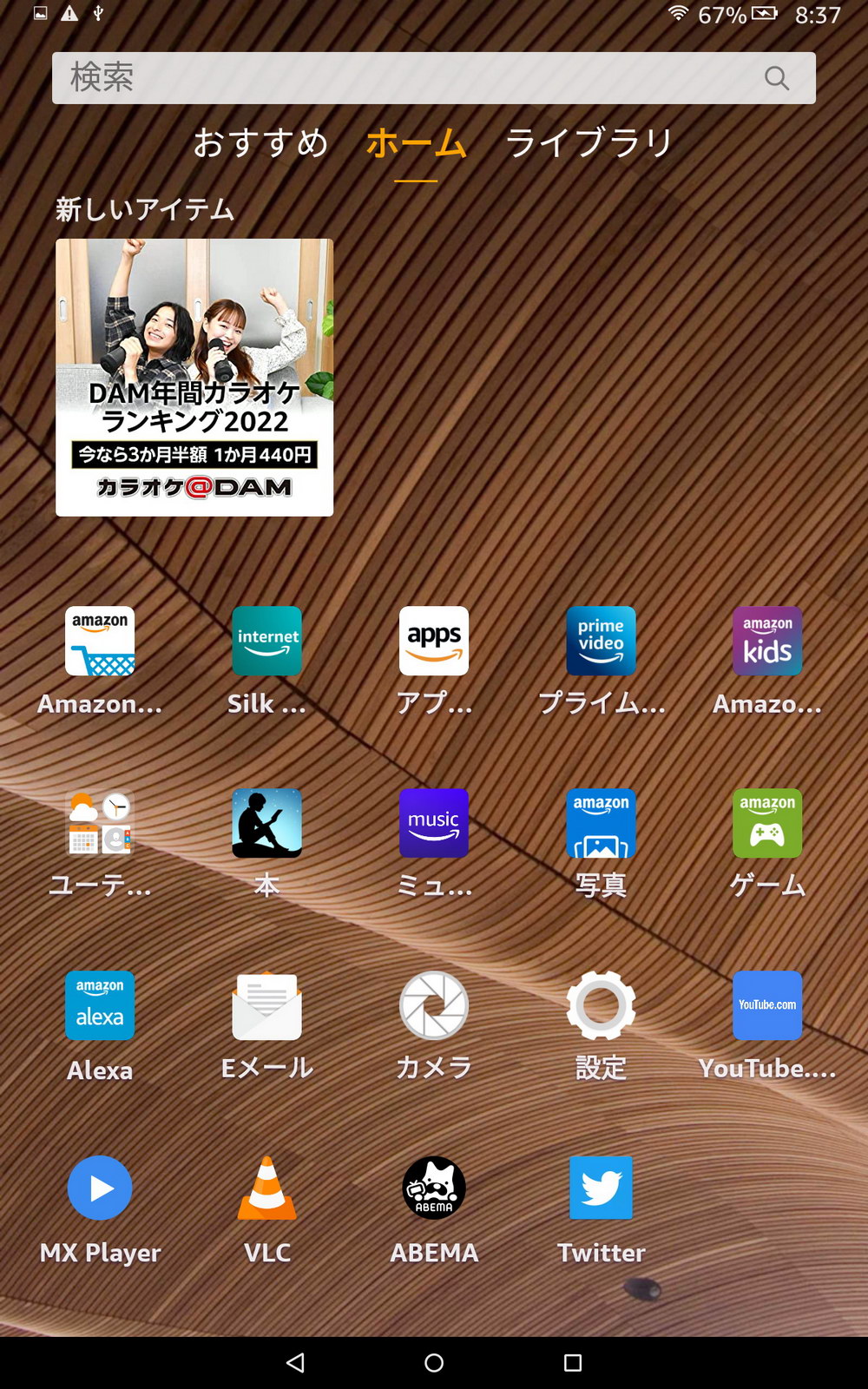
ホーム画面の1/3を占有している「新しいアイテム」を非表示にします。
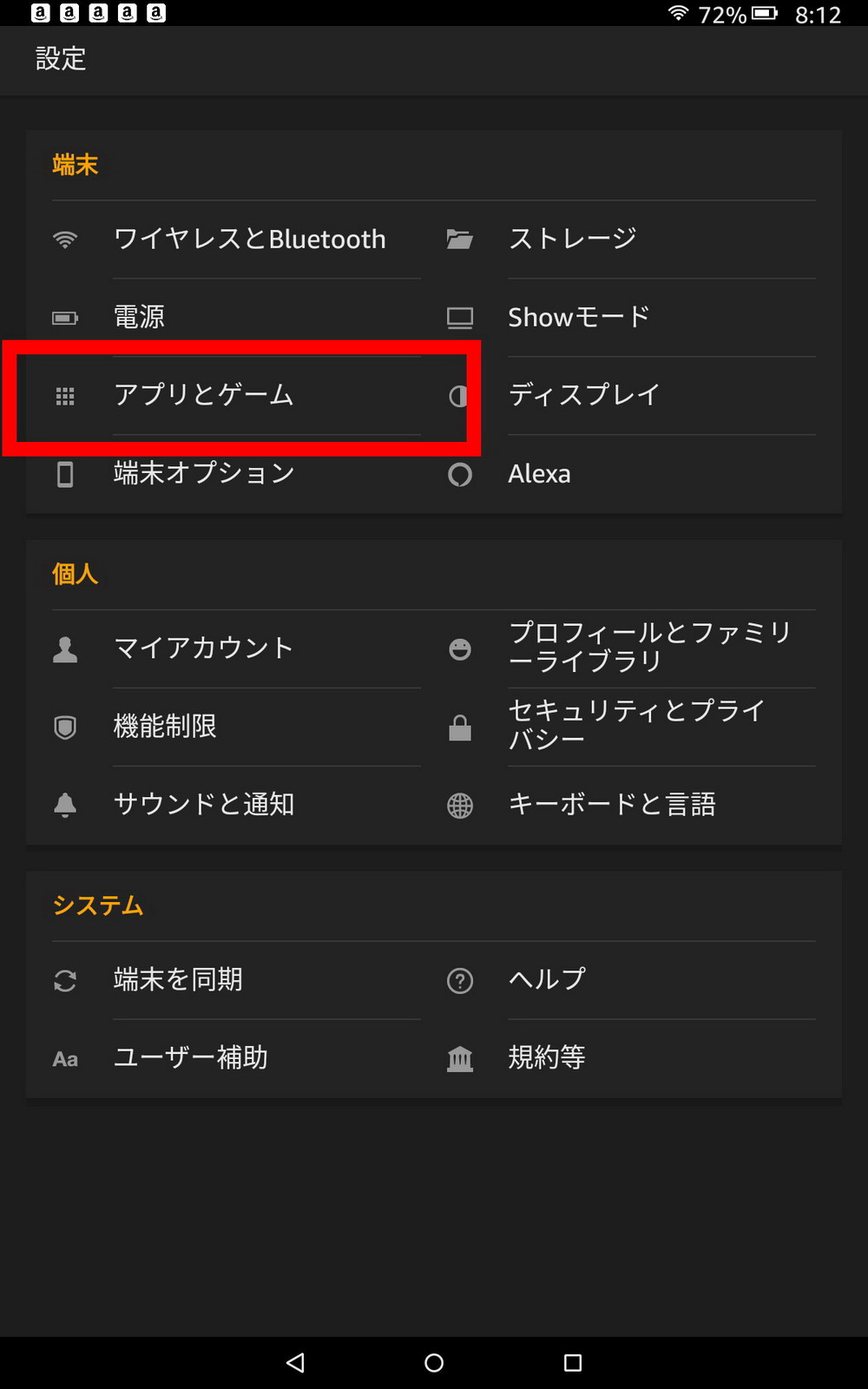
「設定」から「アプリとゲーム」
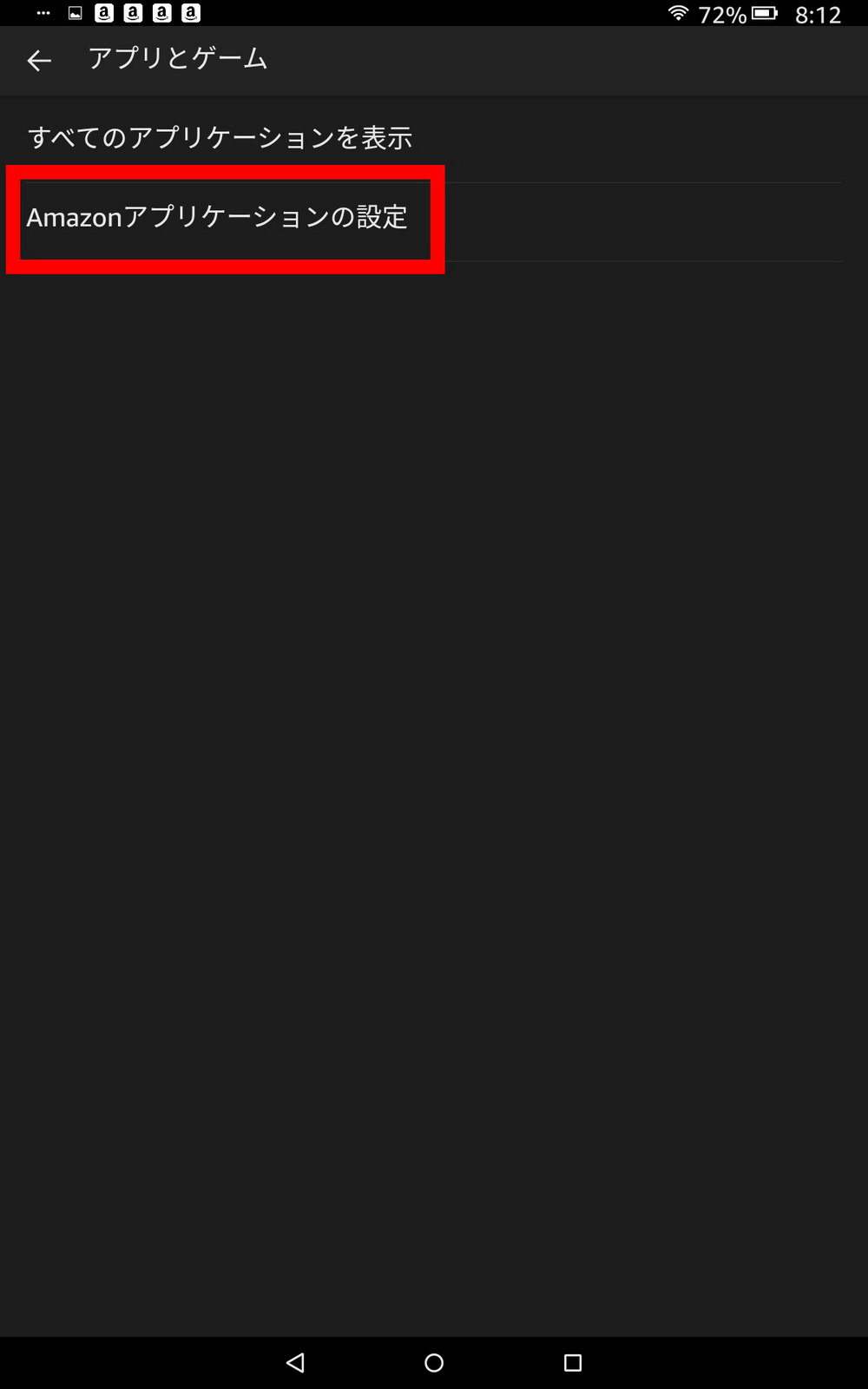
「Amazonアプリケーションの設定」
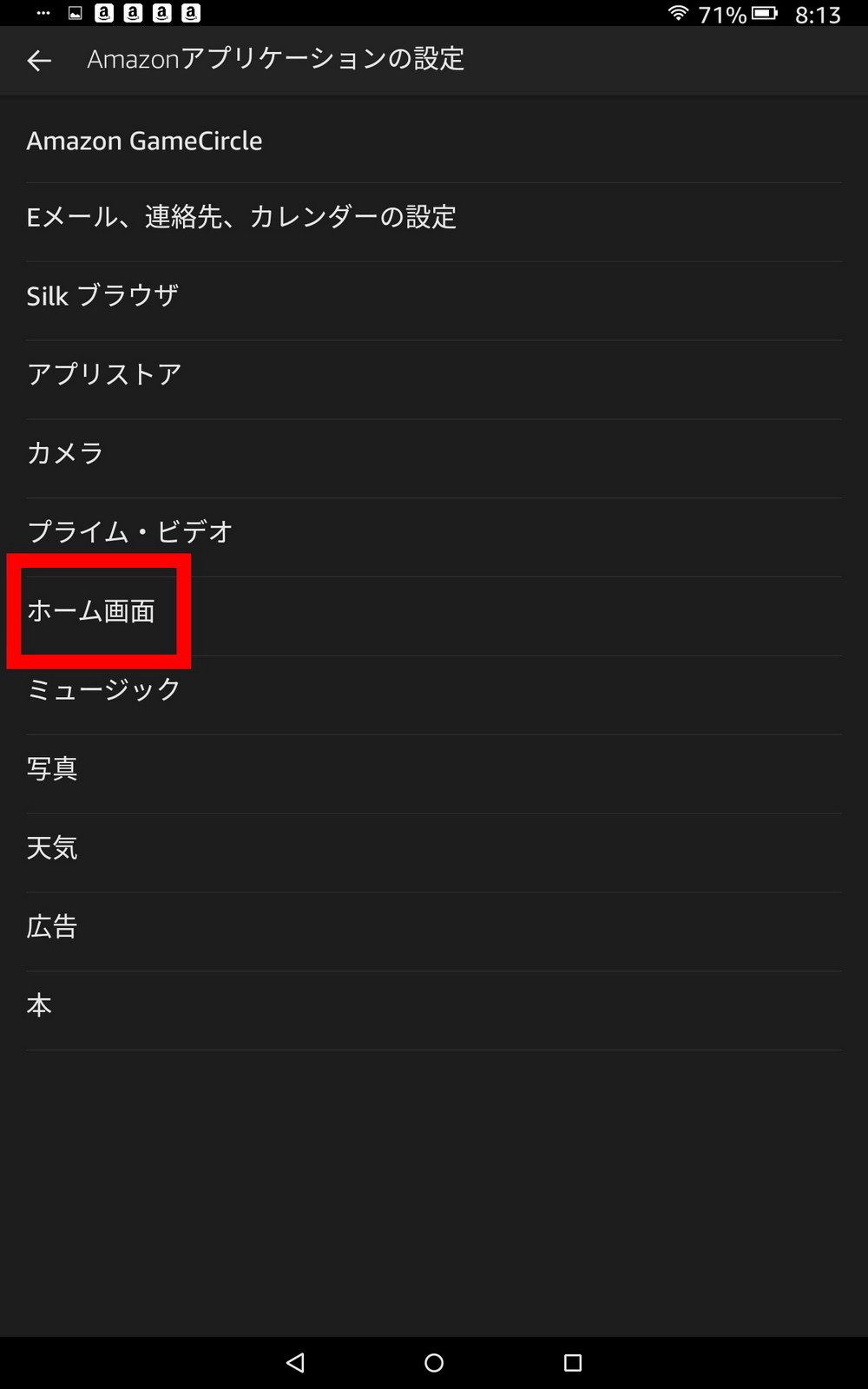
ホーム画面
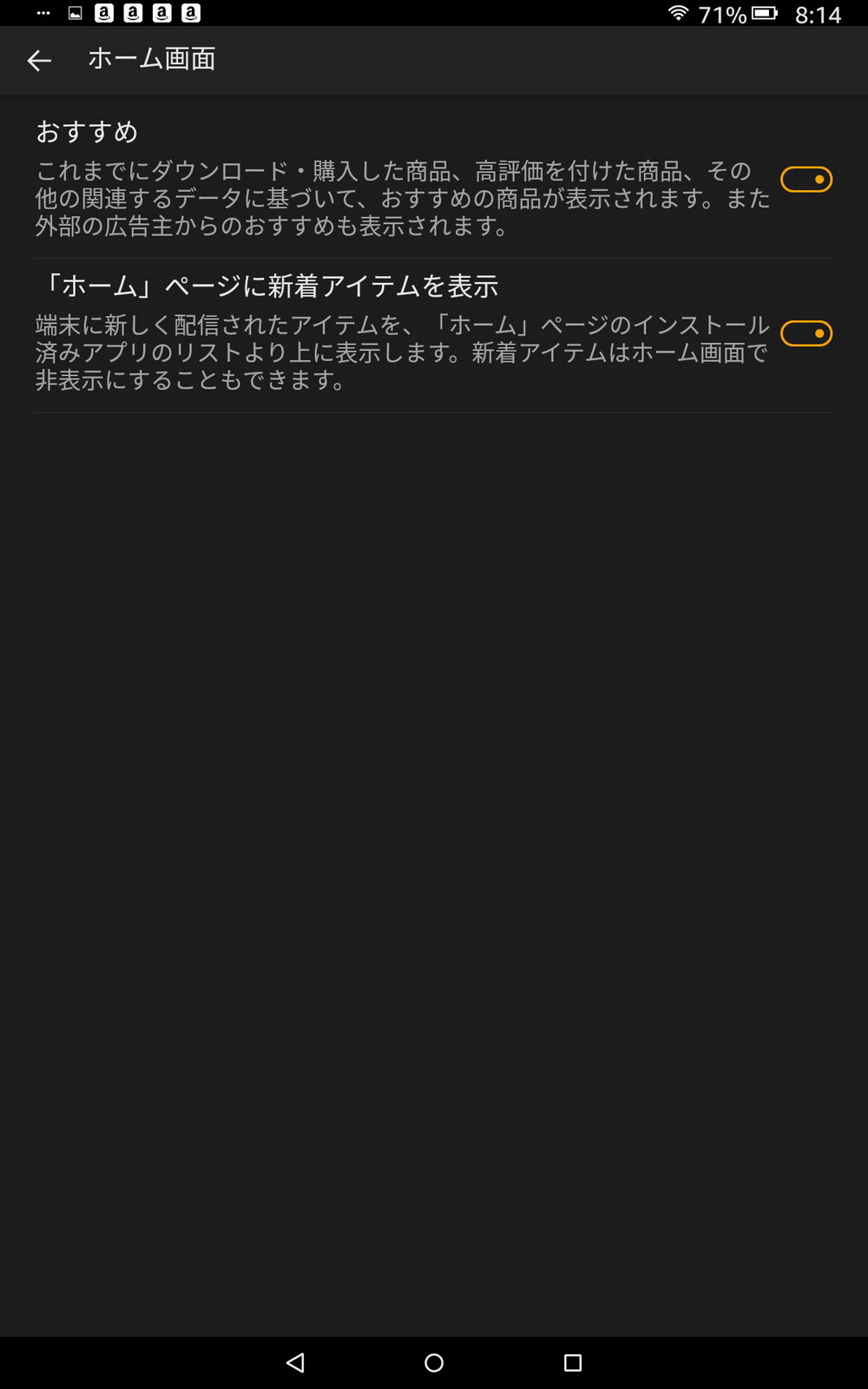
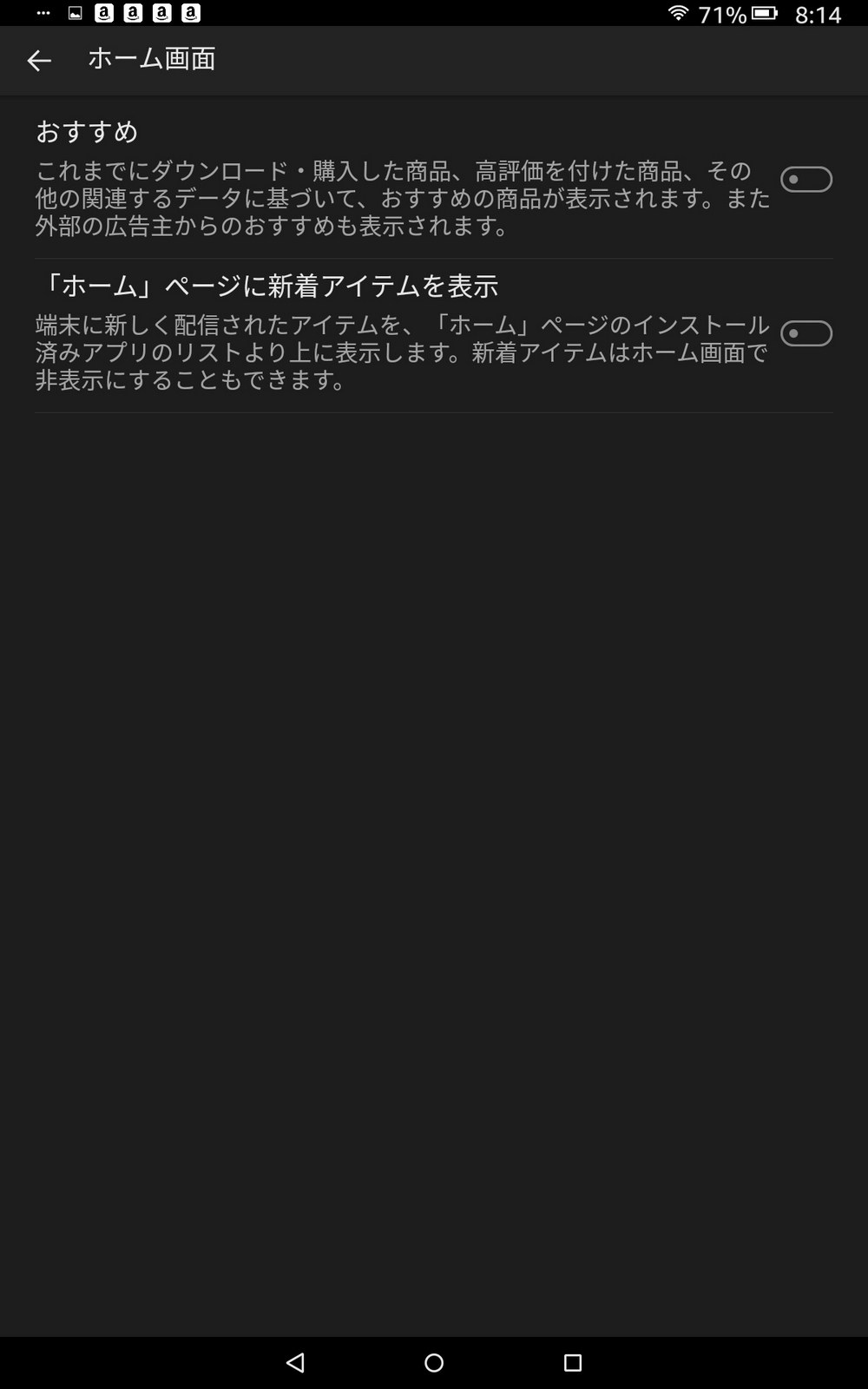
ここの「おすすめ」と「ホーム」ページに新着アイテムを表示をオフにします。
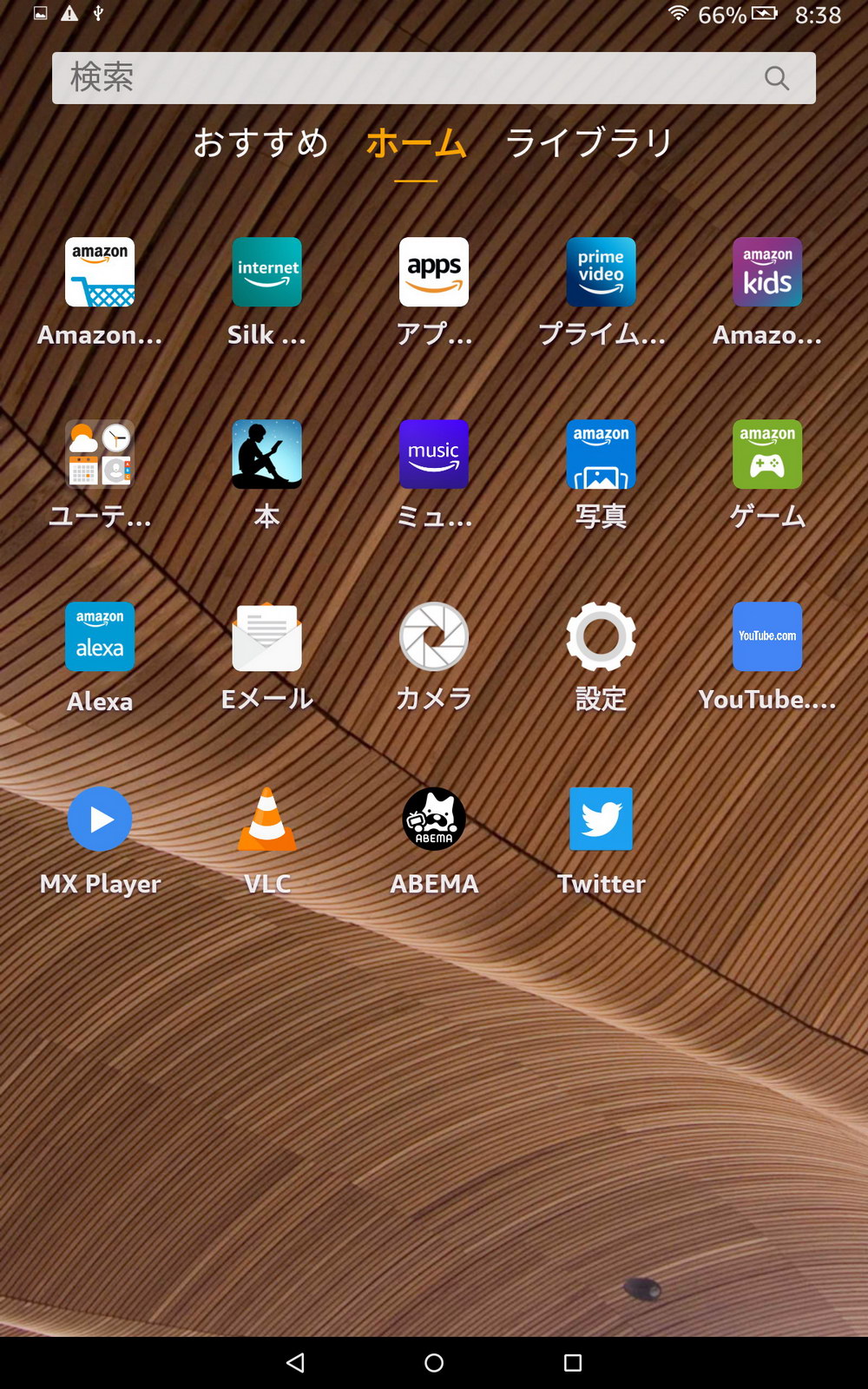
消えました。
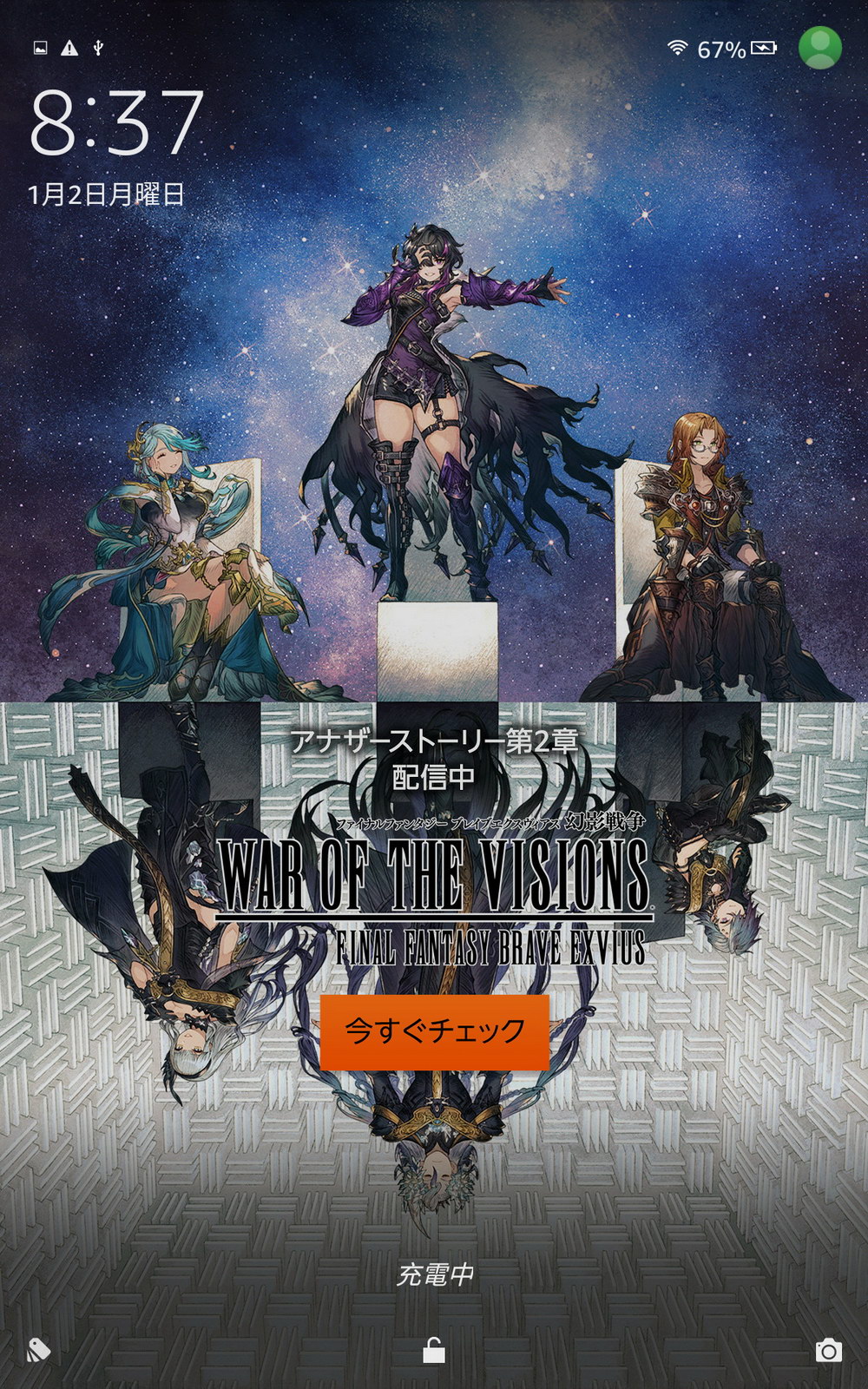
どうかと思うんですよね、コレ。
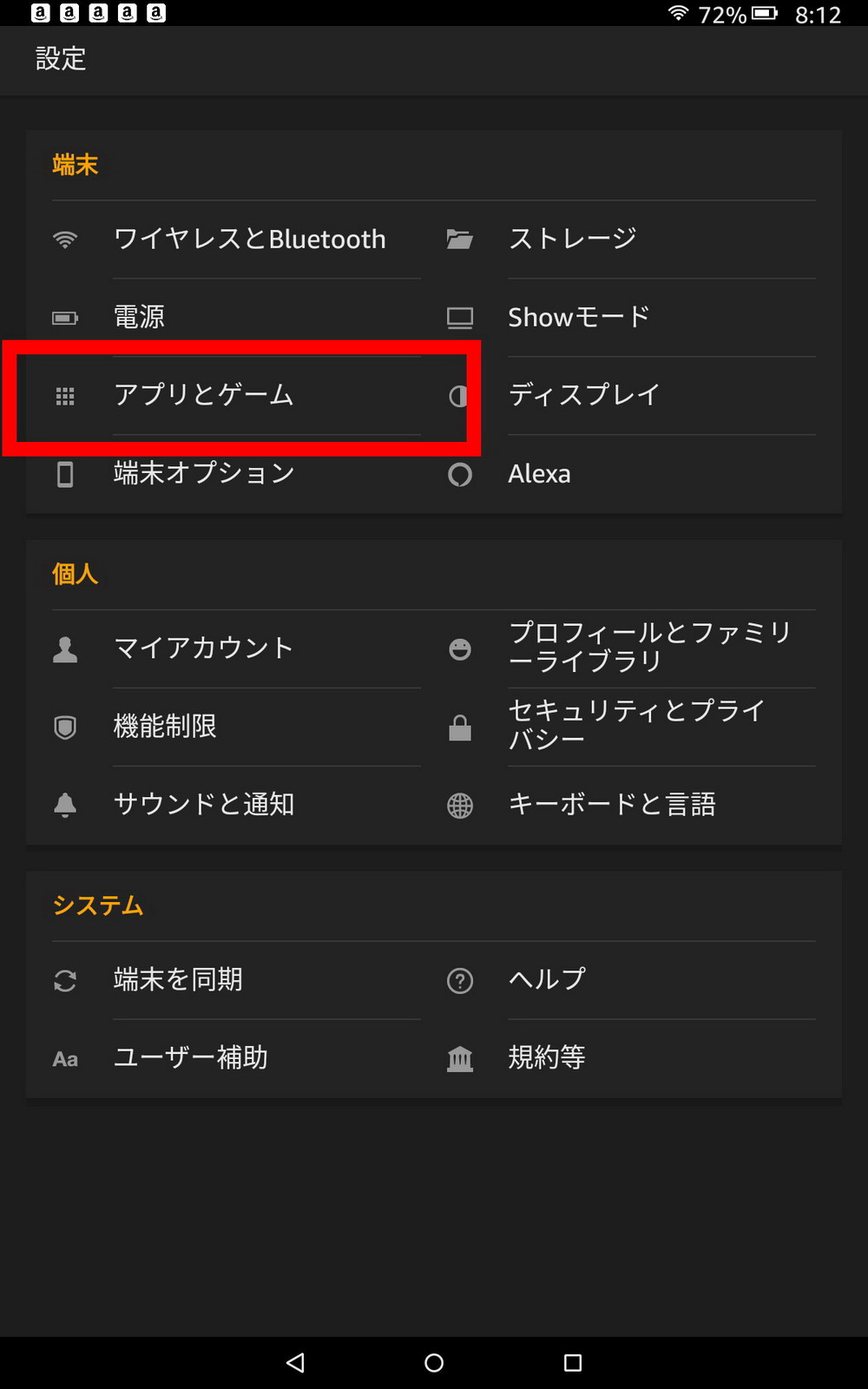
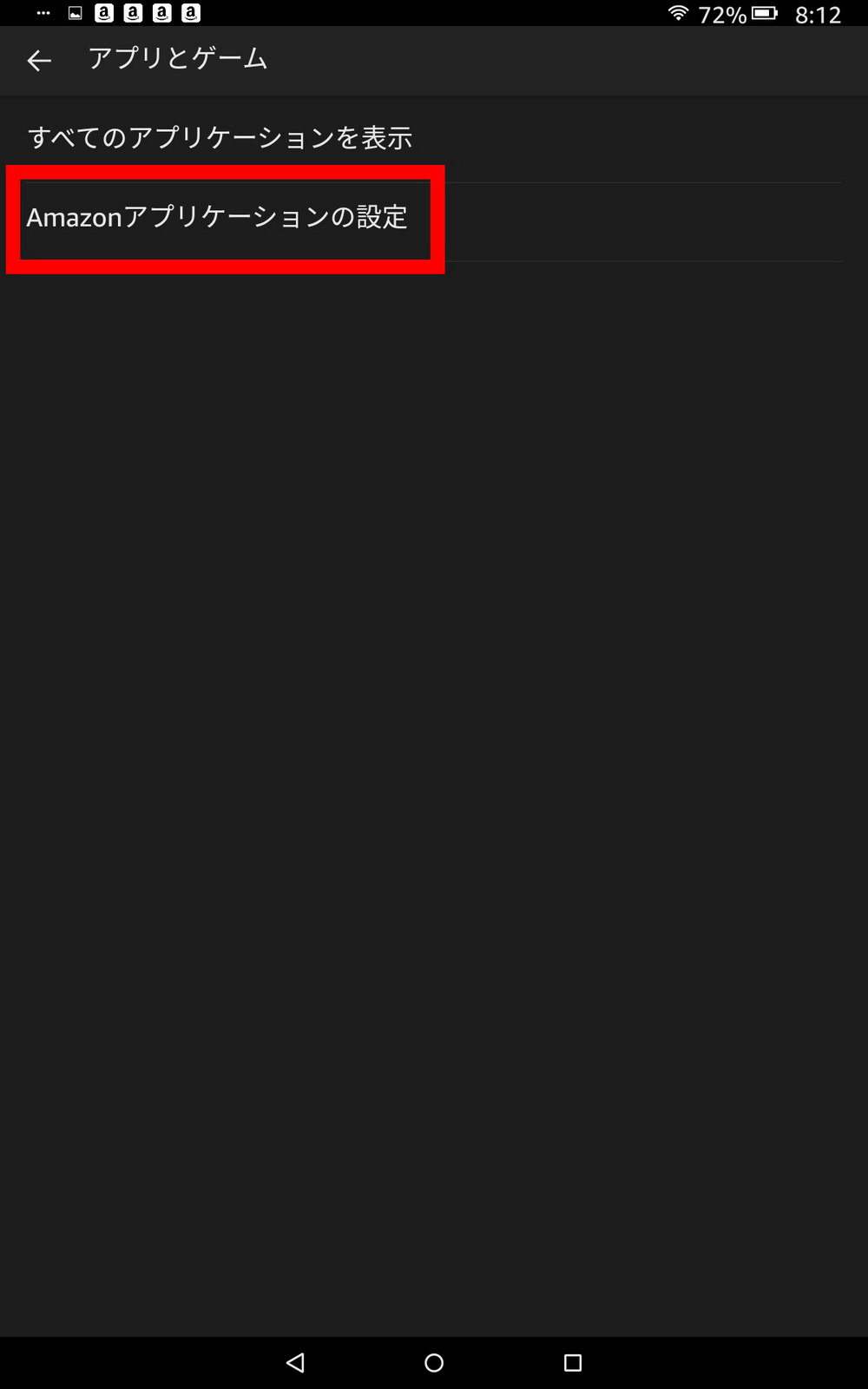
こちらも「設定」から「アプリとゲーム」→「Amazonアプリケーションの設定」
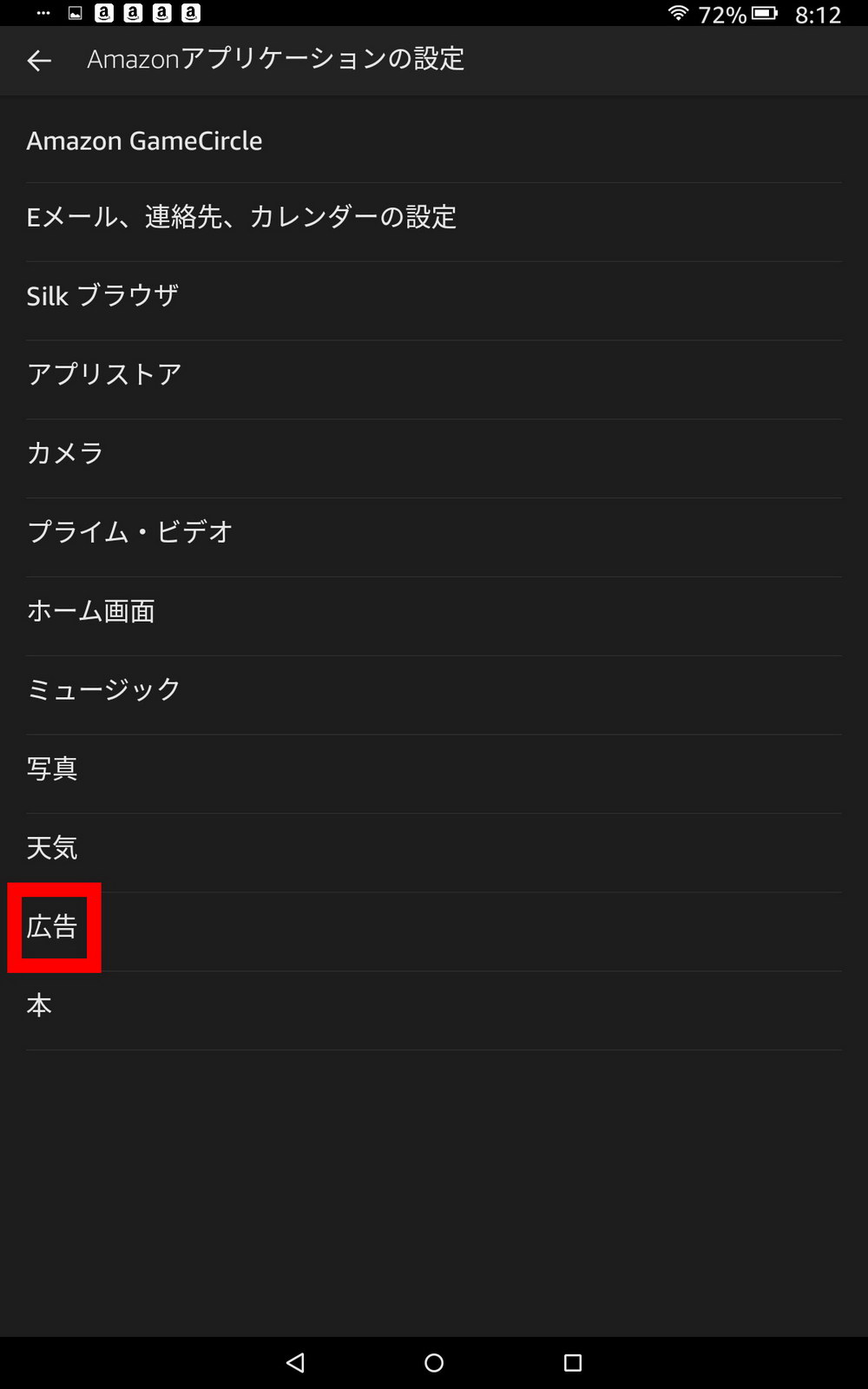
「広告」
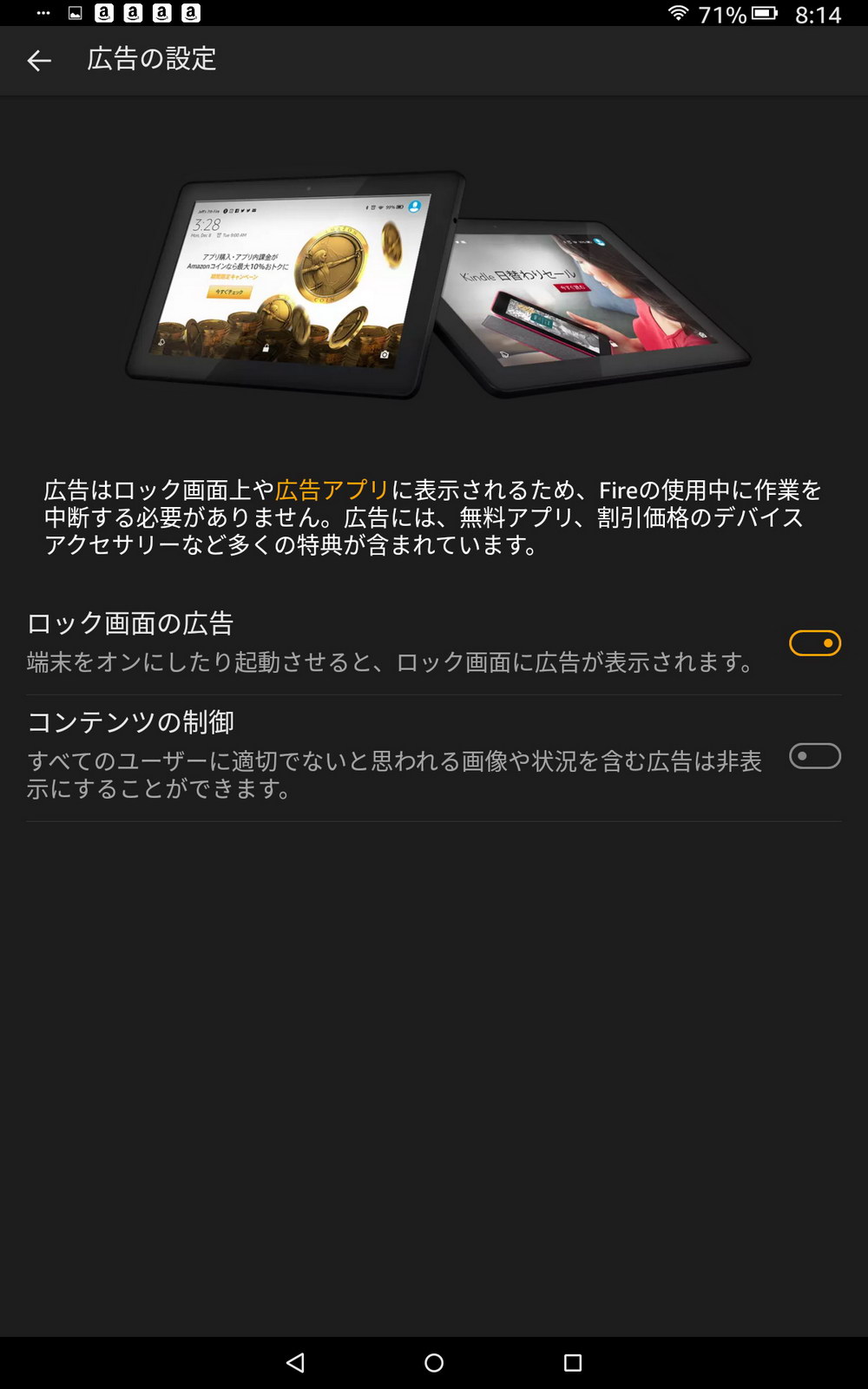
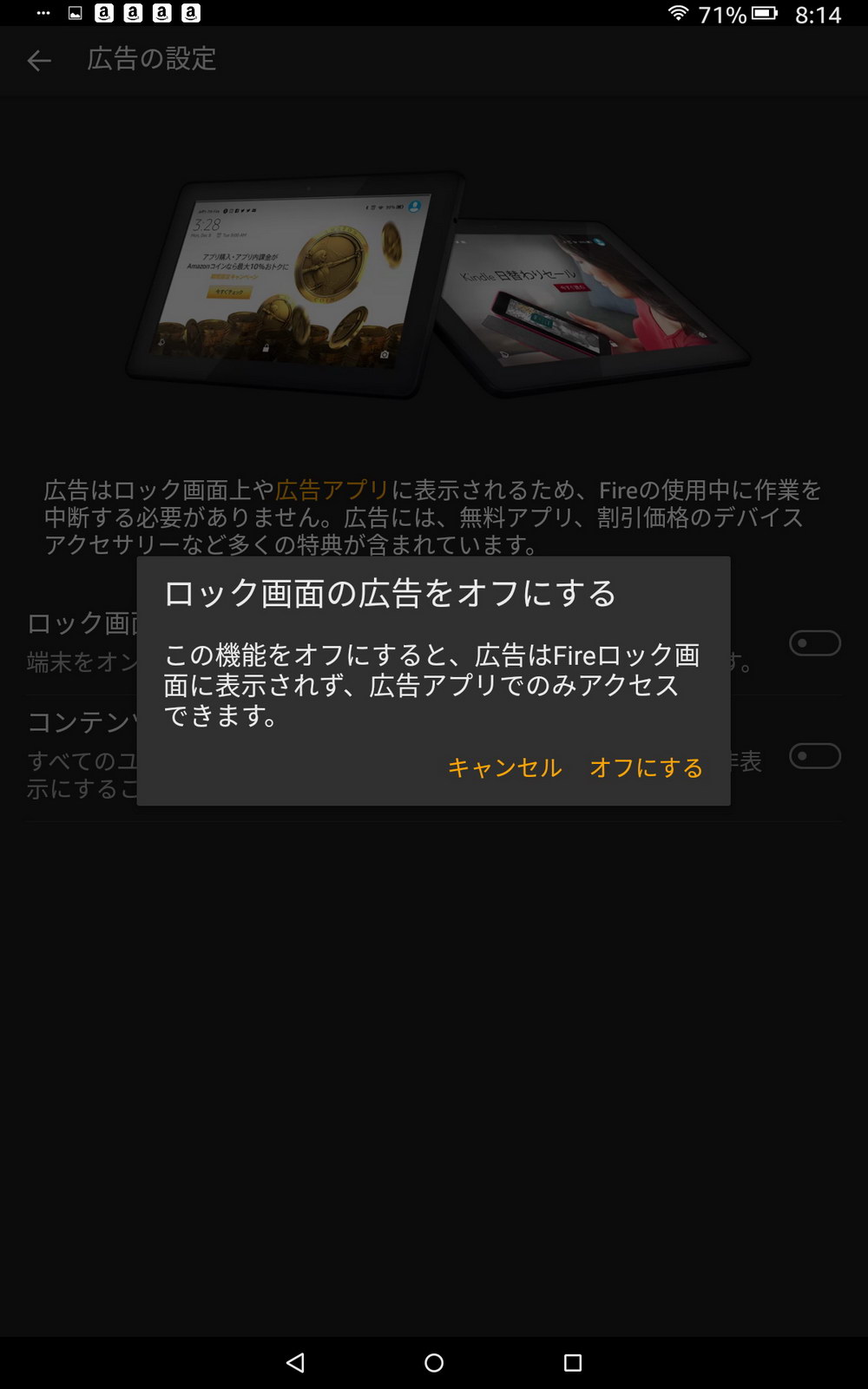
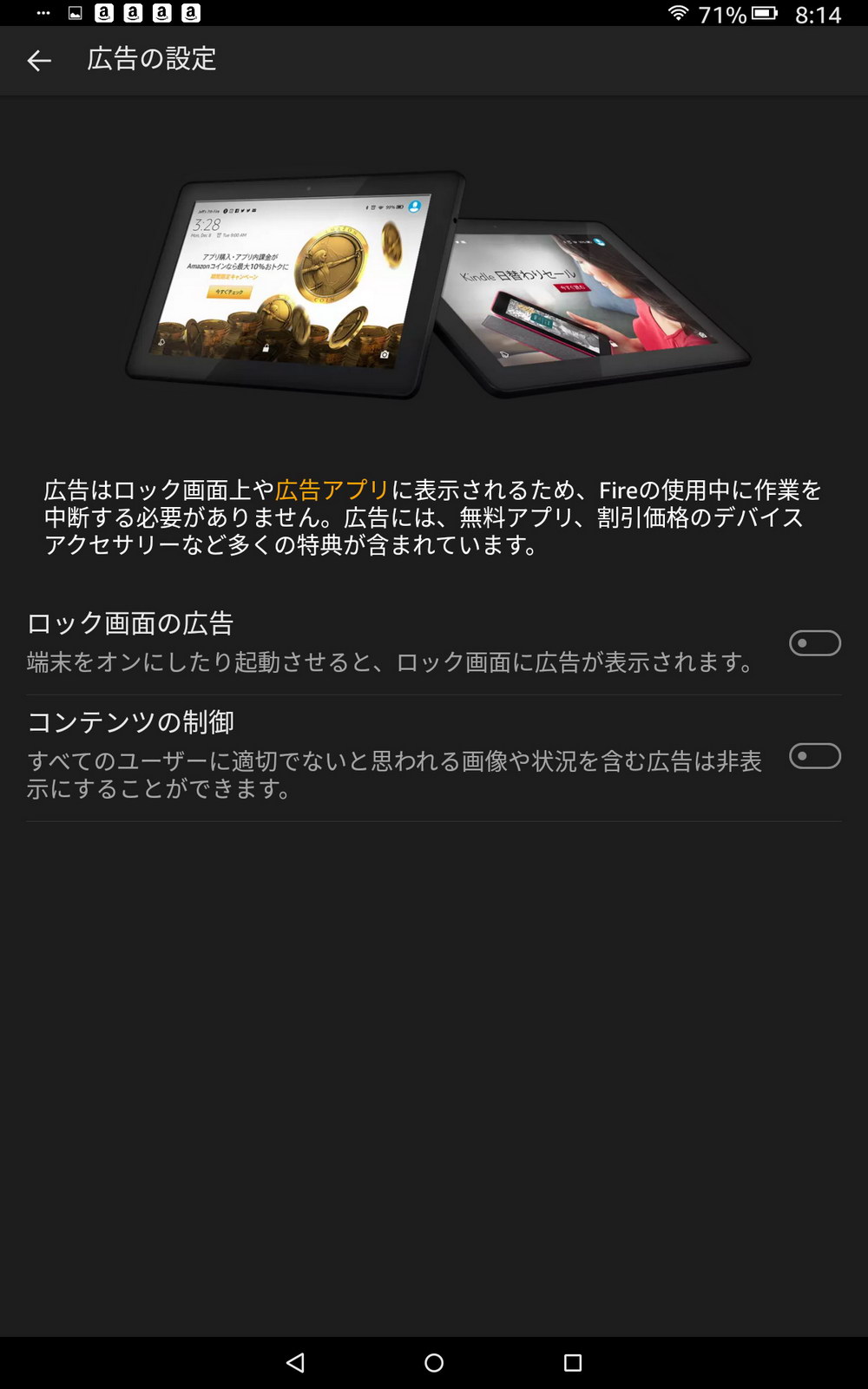
「ロック画面の広告」をオフにしてください。
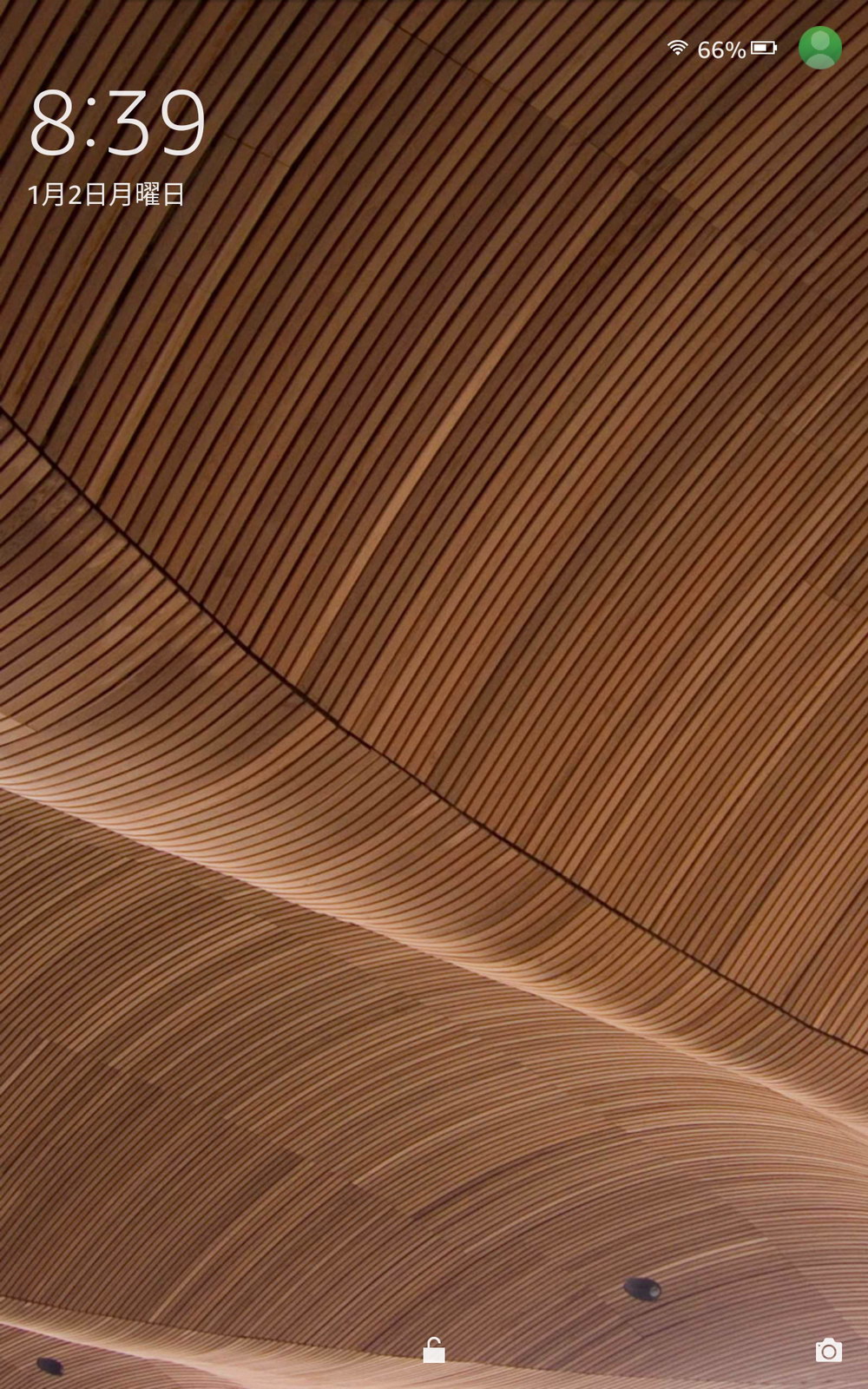
ロック画面から広告が消えました。
壁紙の変更に関しては記事の最後に。
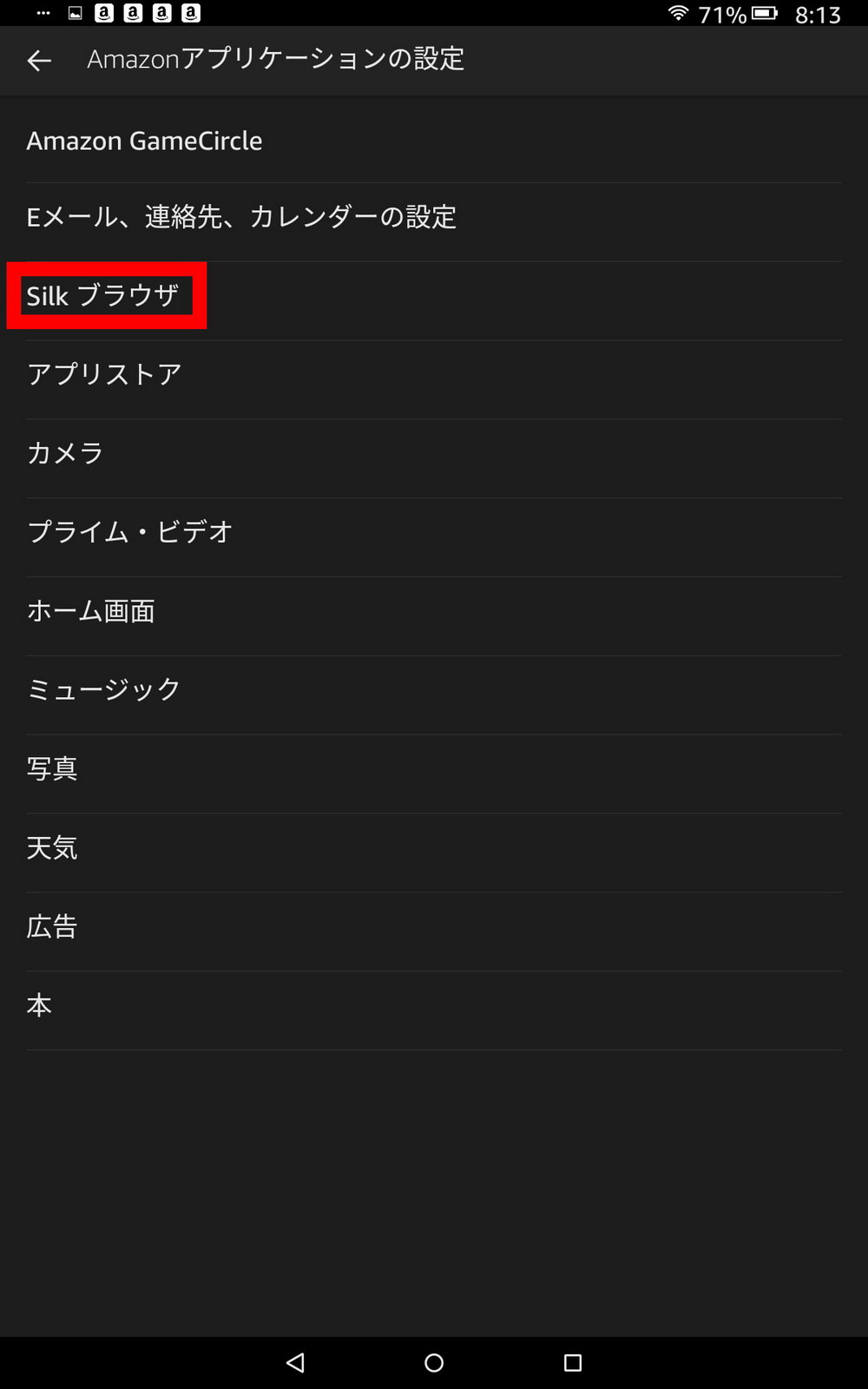
設定→アプリとゲーム→Amazonアプリケーションの設定までは同じ。「Silkブラウザ」を選択してください。
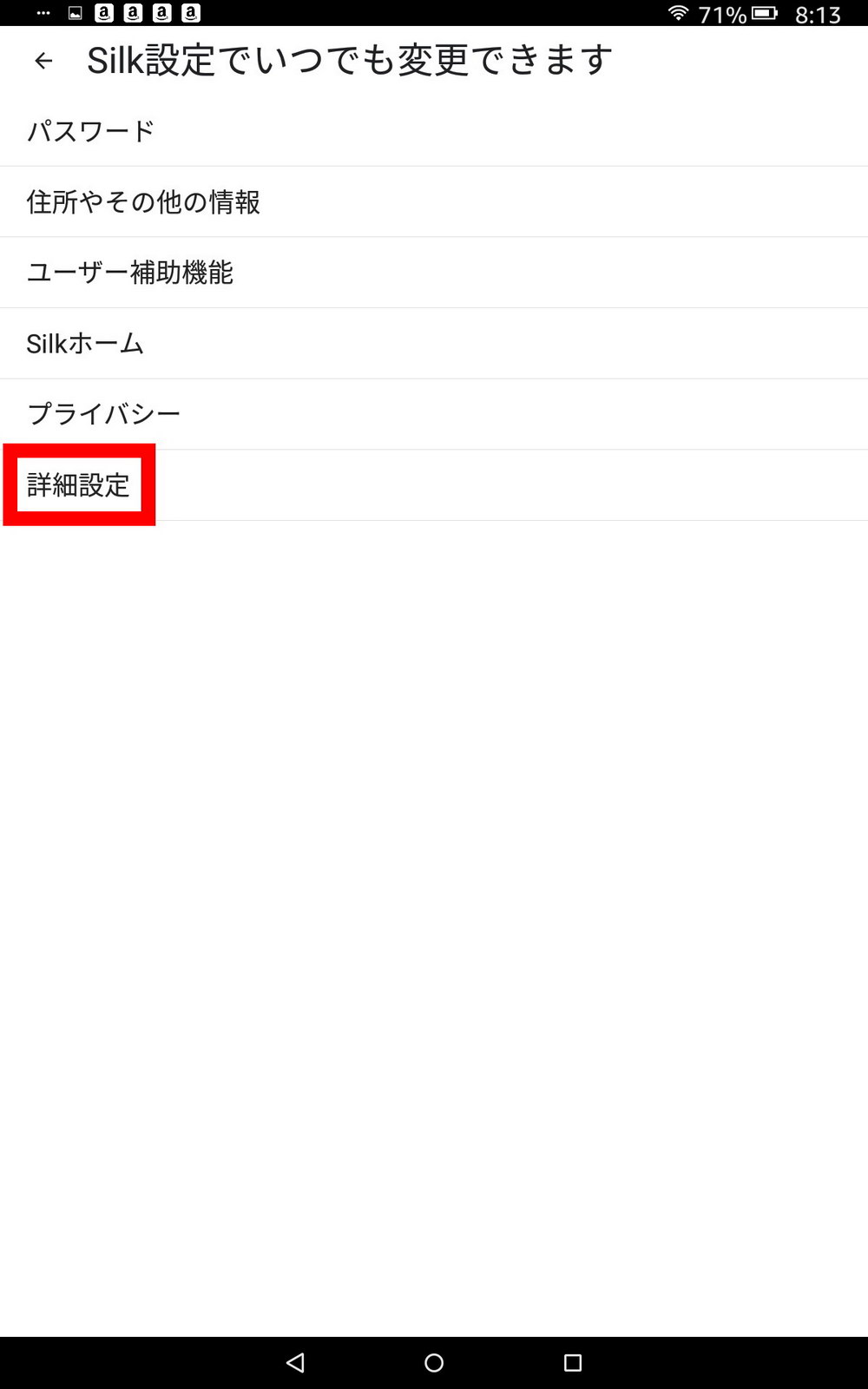
「詳細設定」を選択
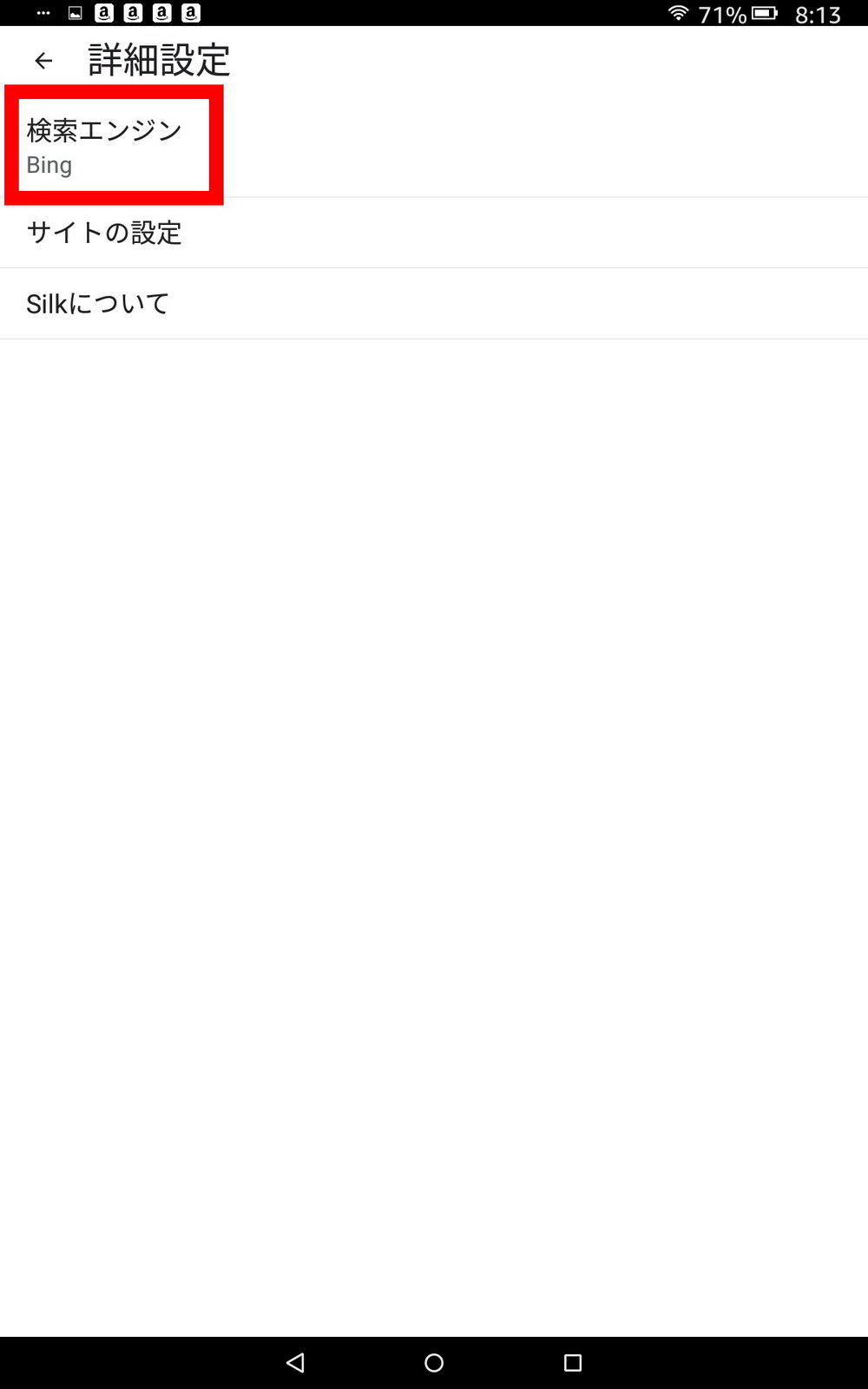
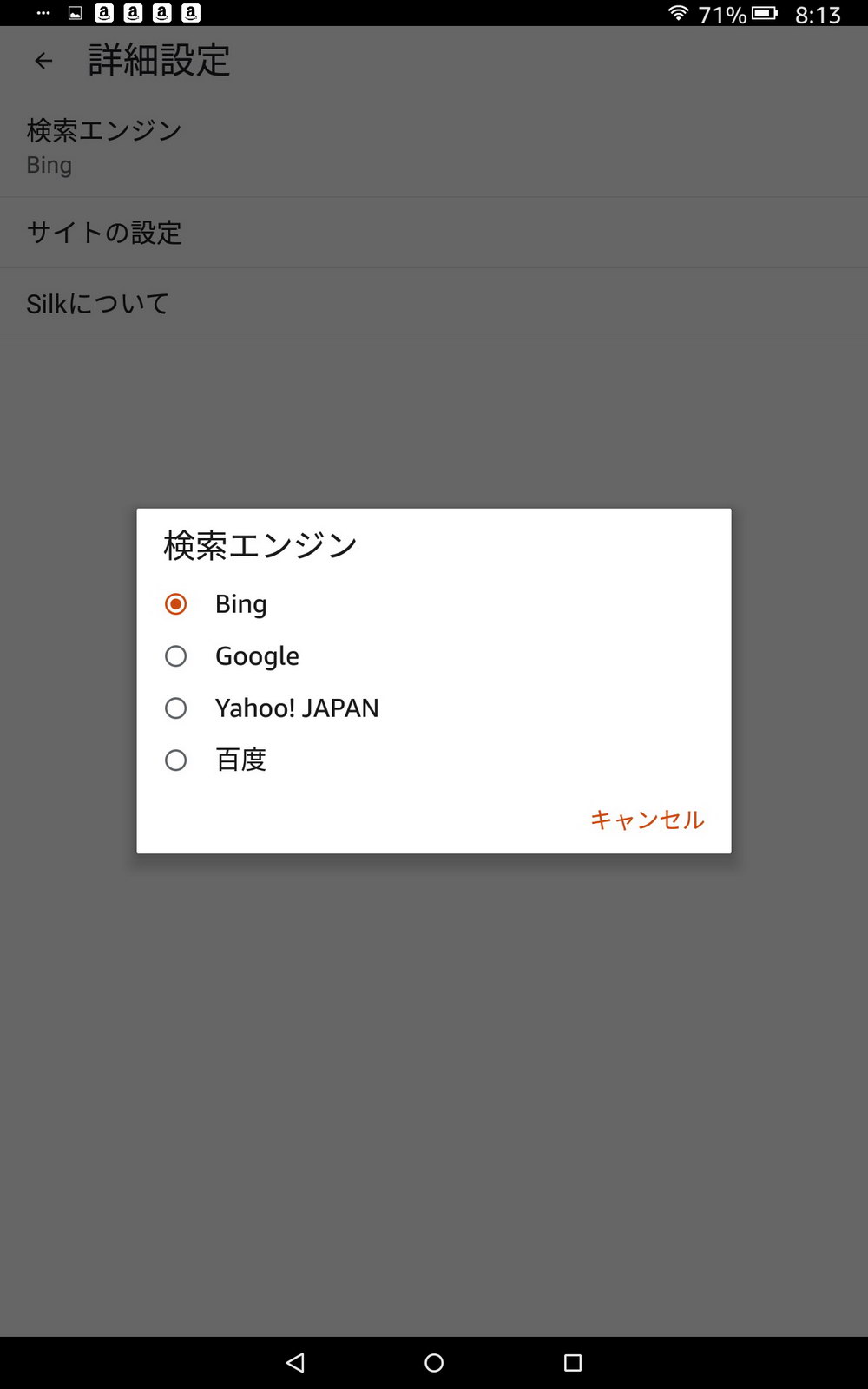
お好きな検索エンジンに変更してください。
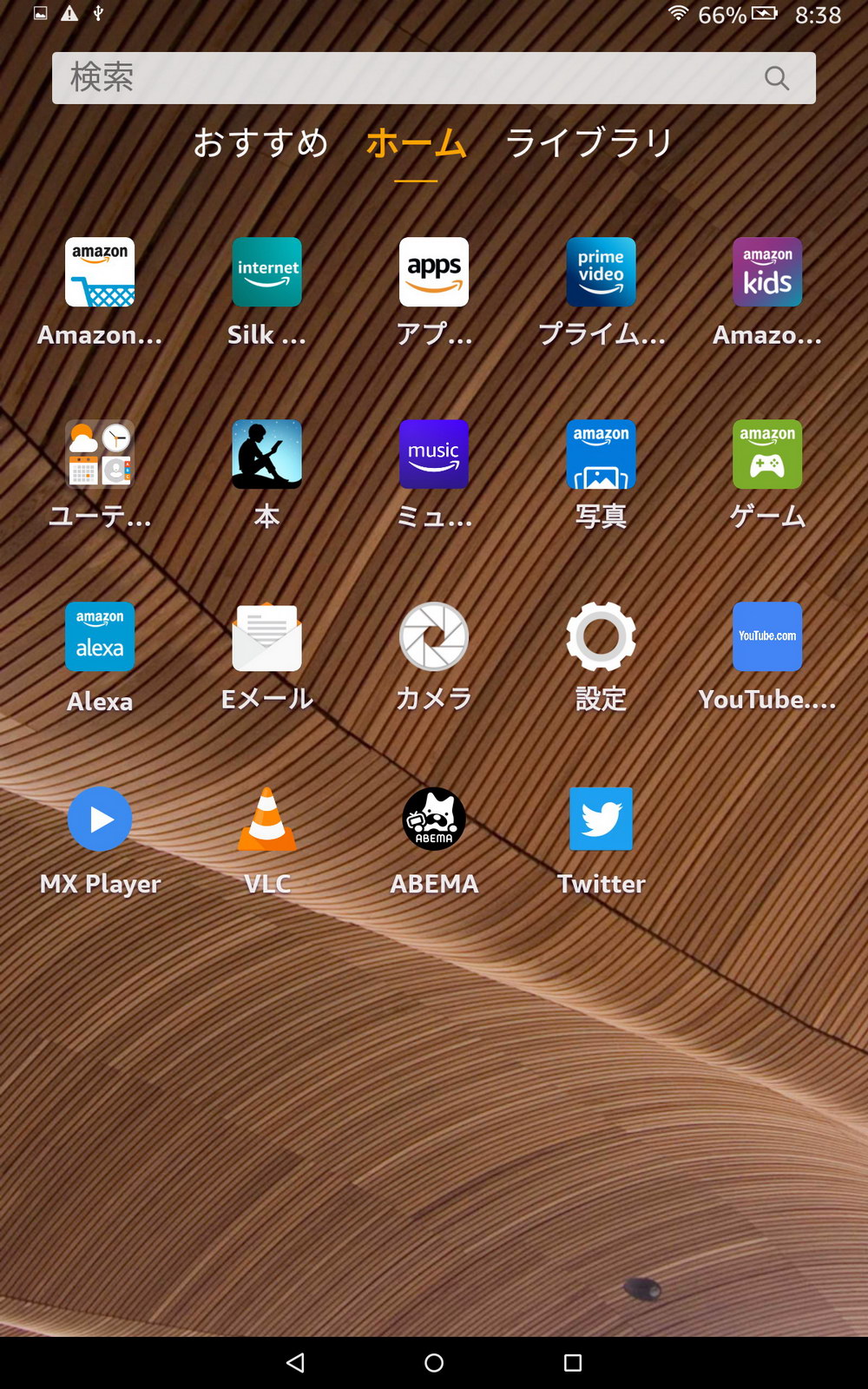
壁紙を好きな画像に変更する方法です。
結論から言えば「Amazonプライムフォトに登録された画像であれば壁紙として登録できる」という謎仕様。正直ちょっとめんどくさい。
現実的にはブラウザ経由でWEBから気に入った画像をゲットして壁紙にする、というパターンが一般的だと思いますので、その方法を解説します。
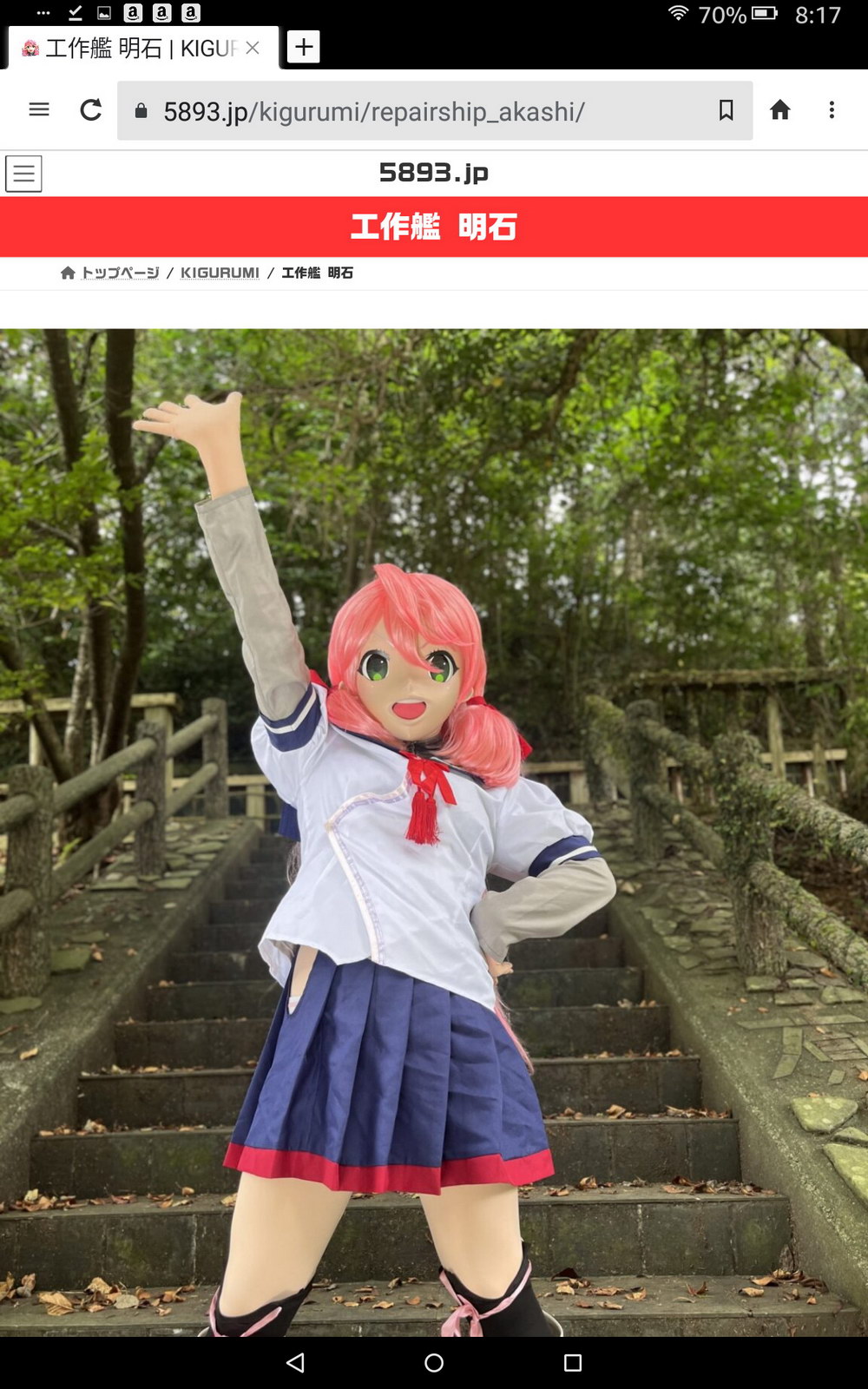
壁紙にしたい画像をゲットします。今回はここらへんからブラウザで拾ってきます。
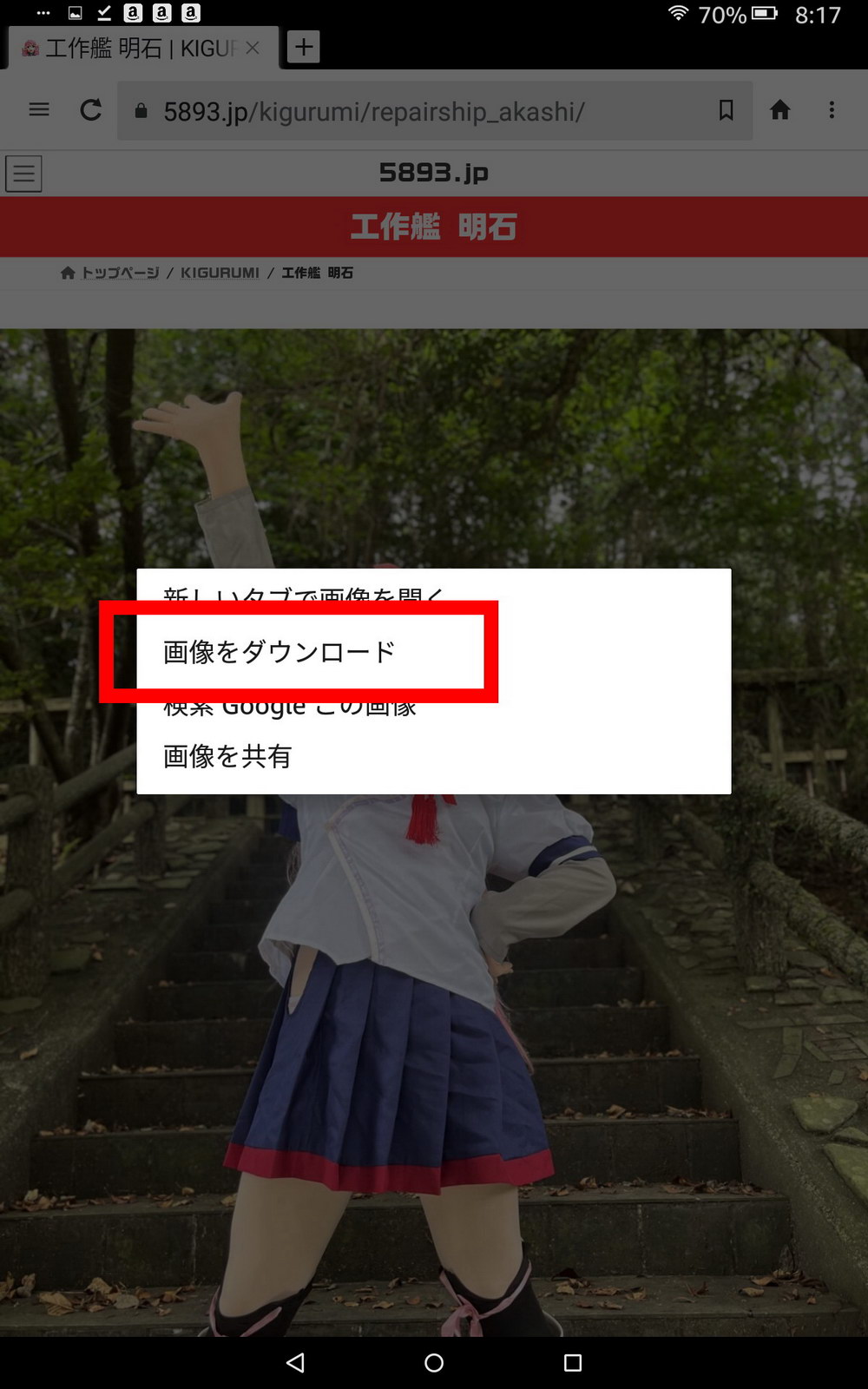
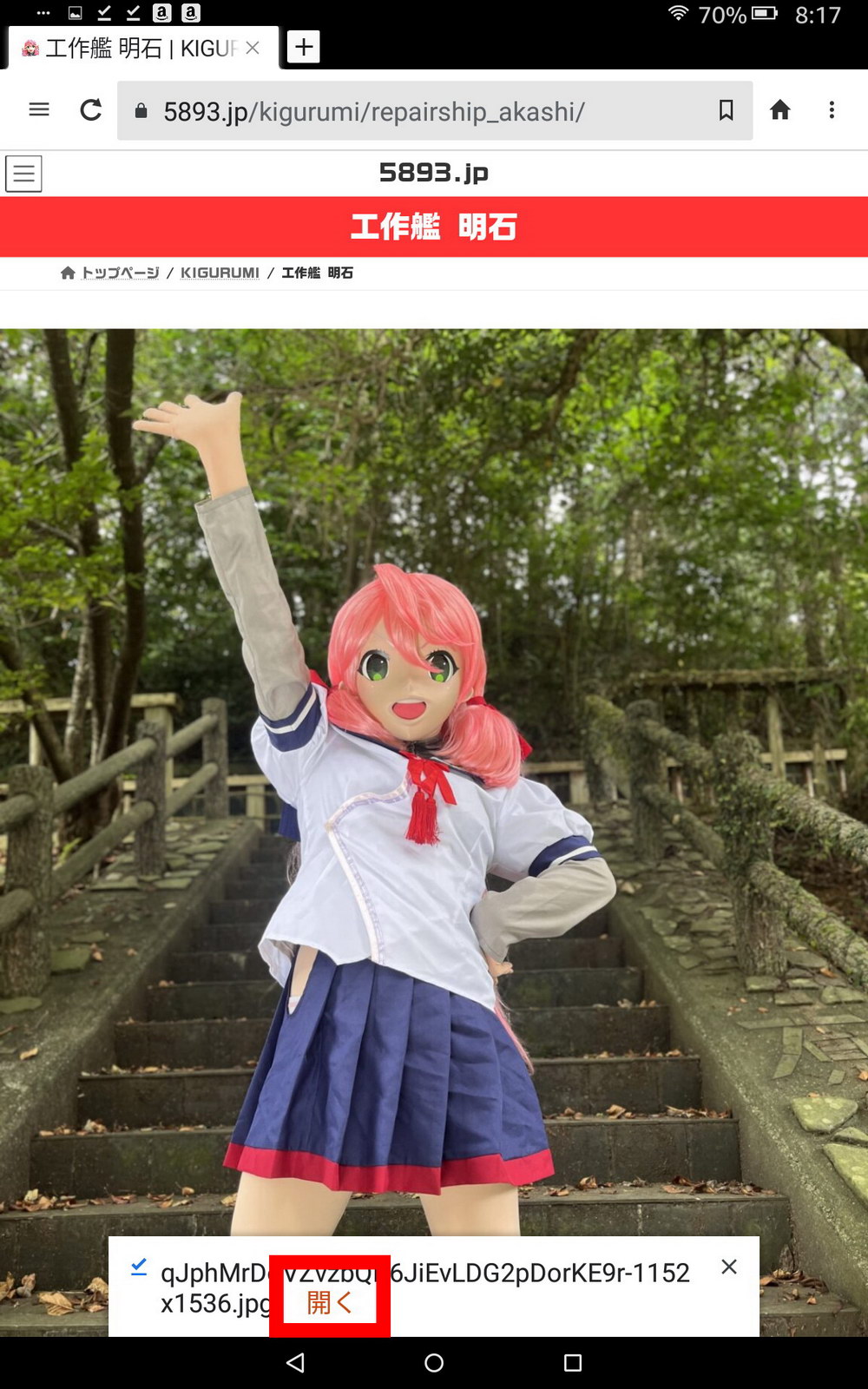
画像をダウンロードし、いちどその画像を「開く」で開いてください。

画像が表示されたら、右上の「アプリから開く」を選択

「Amazon Photos」を選んでください。これでダウンロードした画像がAmazon Photosに登録されます。
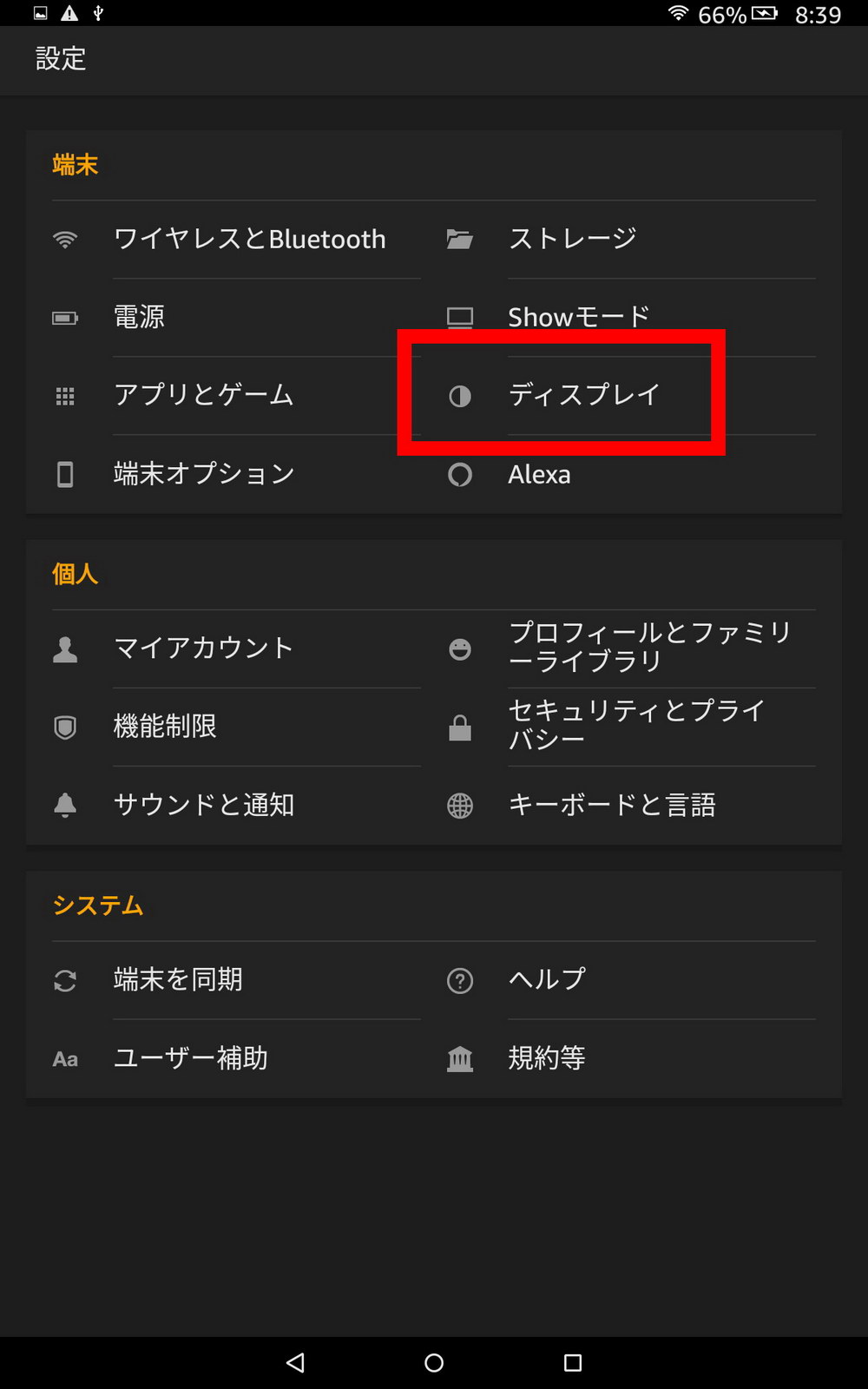
「設定」から「ディスプレイ」を選択。
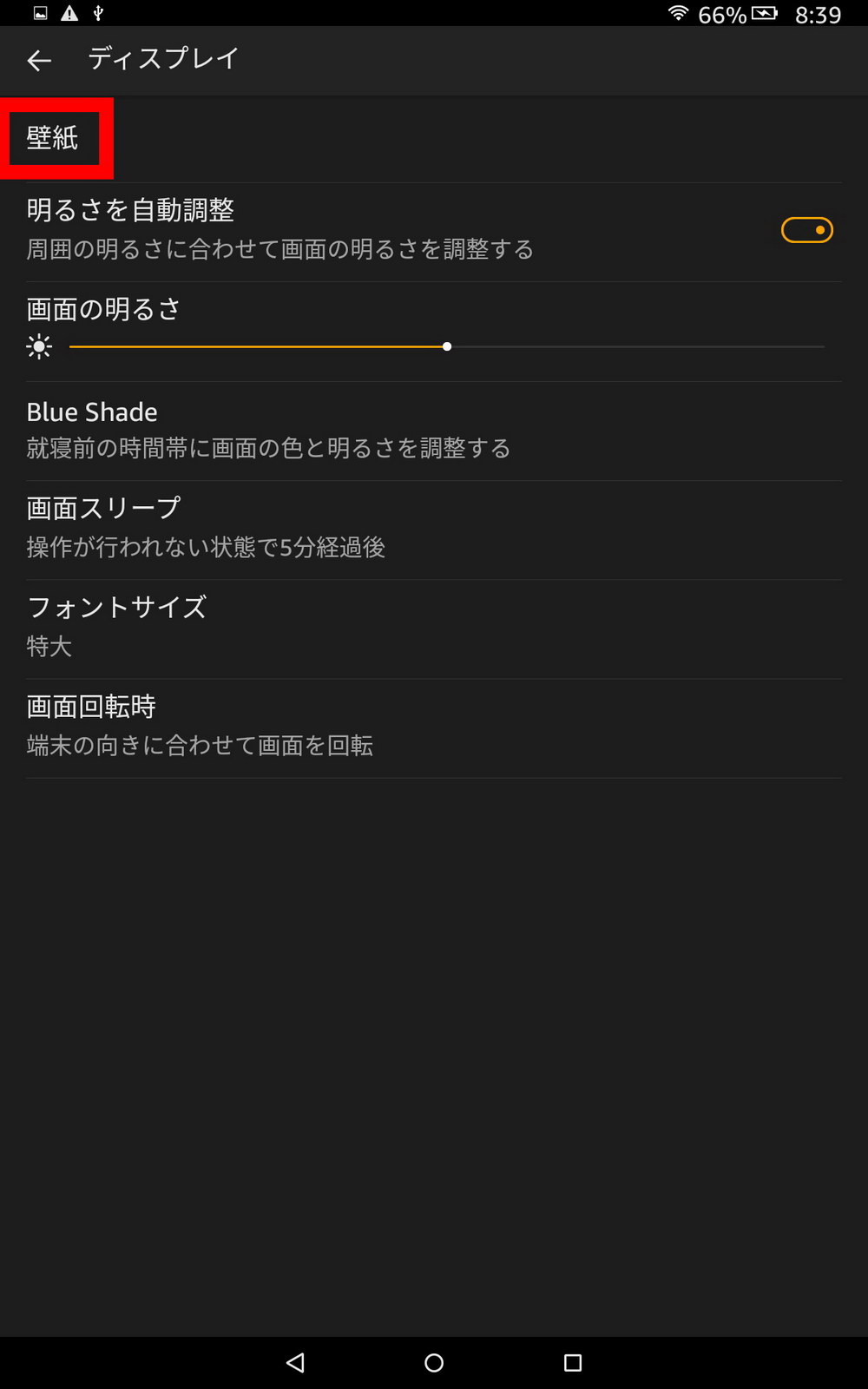
「壁紙」
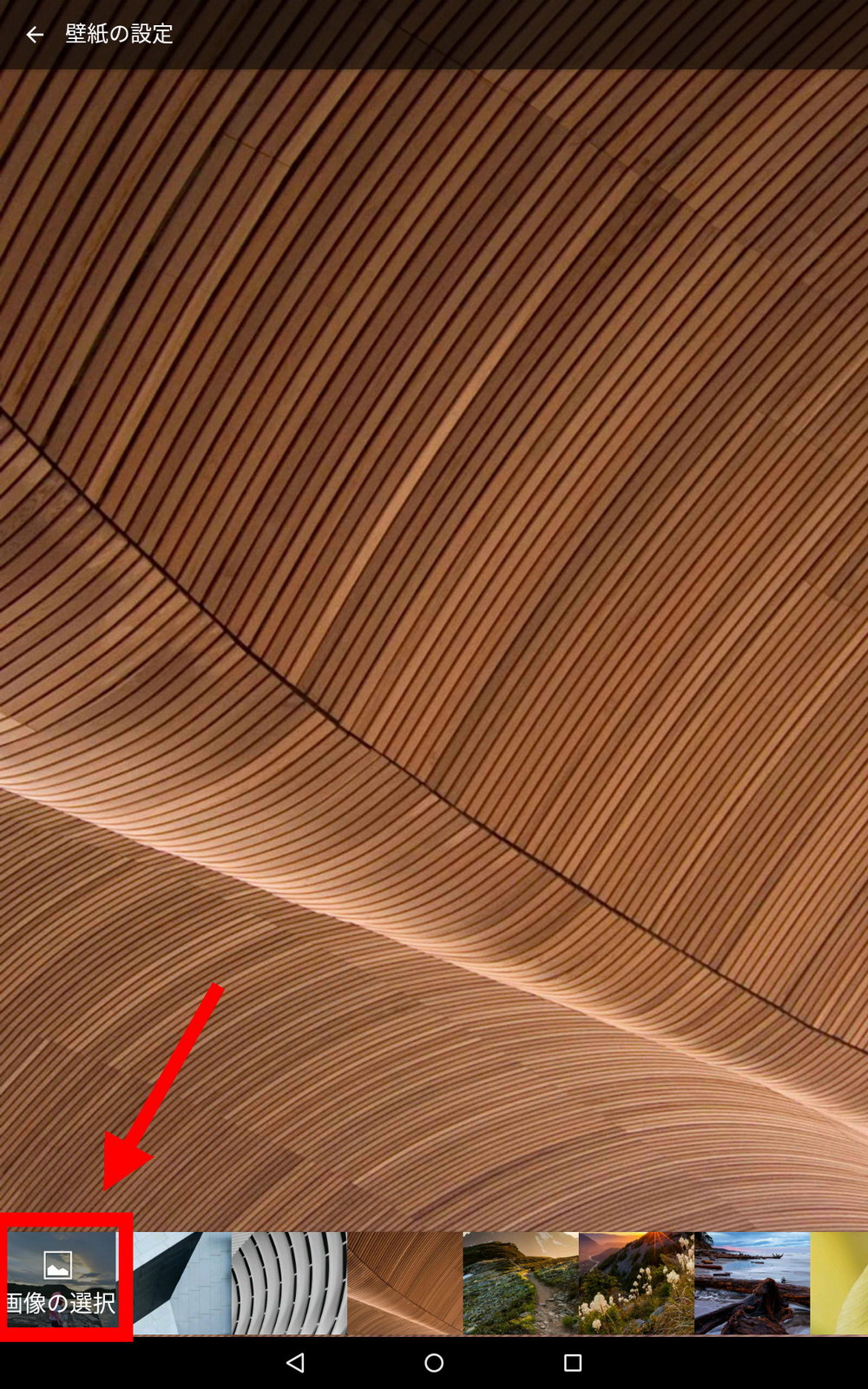
左下にある「画像の選択」を選んでください。
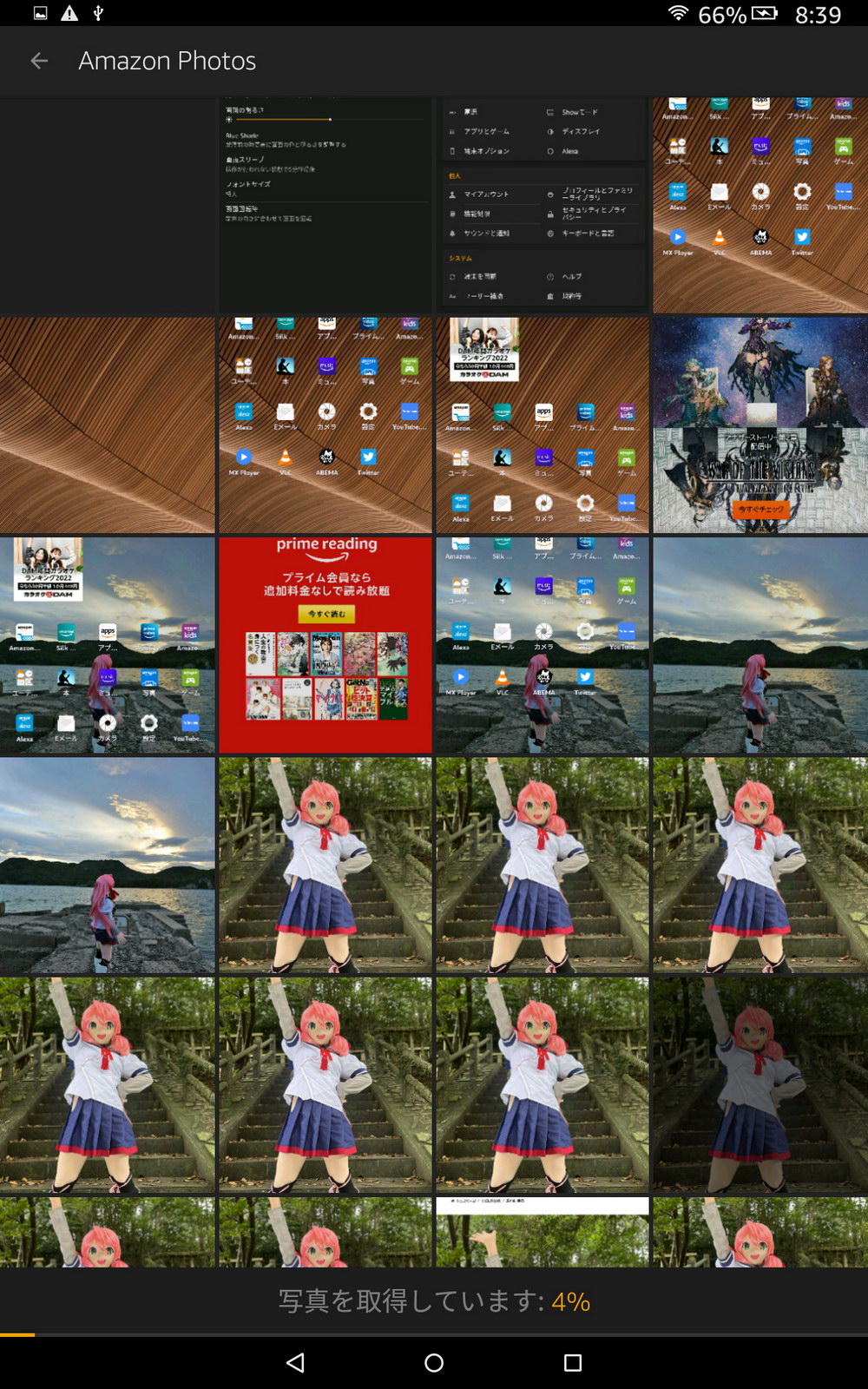
Amazon Photosの内容が表示されます。

右上のメニューから「壁紙」を選択。

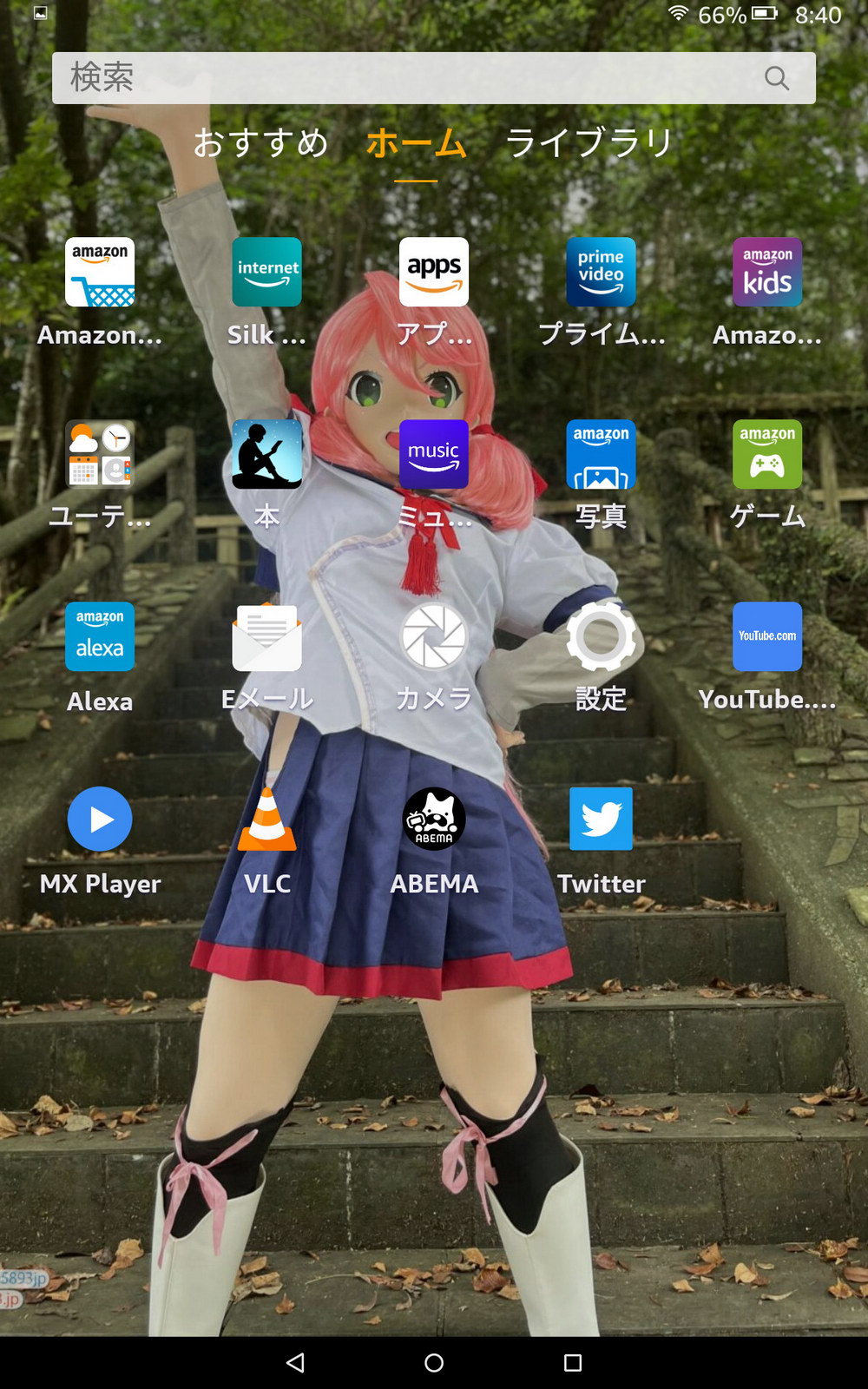
壁紙が設定されます。

ちなみにこの手のヤツで枕元タブレットにするとめちゃくちゃ便利ですよ。最近のFireタブレットはアレクサモードがあるから、設定でオンにしておけば「アレクサ、ニュース」とか「アレクサ、テンションが上がるゲームの楽曲を再生」とか「アレクサ、7時にアラーム」などがおふとんの中からハンズフリーで指示できますし
・Amazon | LinkJapan eRemote mini (イーリモートミニ) | 家電&カメラ オンライン通販
この手のスマートデバイスと組み合わせて、おふとんから出ることなく「アレクサ、エアコンをつけて」とか「アレクサ、照明オン」といった感じで家電コントロールもできますよ。
どれだけおふとんから出たくないのか。さむいもん。
